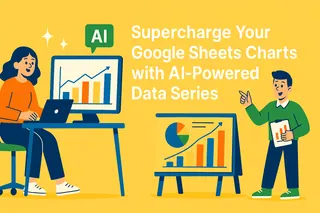是否曾盯著試算表數據,渴望能神奇地將數字轉化為清晰的視覺洞察?這正是繪製 y=mx+b 方程式能為您實現的。作為 Excelmatic 的成長經理,我每天運用這個簡單卻強大的技巧來發現趨勢並做出數據驅動的決策。
為何 Y=MX+B 對業務數據至關重要
在深入操作步驟前,先談談其重要性。y=mx+b 方程式代表一條直線,其中:
- y 是結果(如銷售數字)
- m 是變化率(銷售增長速度)
- x 是輸入變量(如時間)
- b 是起始點
在 Excelmatic,我們發現這是以下分析的完美起點:
- 預測未來銷售趨勢
- 分析行銷活動成效
- 理解客戶成長模式
設定 Google 試算表的成功基礎
首先整理您的數據:
- 開啟新 Google 試算表
- 將 A 欄標記為「X」(自變量)
- 將 B 欄標記為「Y」(我們將計算此值)
專業提示:若使用 Excelmatic,我們的 AI 能根據數據模式自動建議最佳 X 和 Y 變量。
輕鬆計算 Y 值
關鍵步驟在此。假設您想模擬以下情境:
- 斜率 (m) = 2
- Y 截距 (b) = 1
在 B2 儲存格輸入:
=2*A2+1
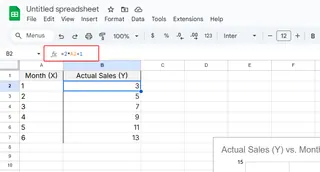
向下拖曳公式,瞬間完成!您已將 X 值轉化為有意義的 Y 預測值。
視覺化線性關係
讓數據躍然紙上:
- 選取兩欄數據
- 點擊「插入」>「圖表」
- 在圖表編輯器中選擇「折線圖」
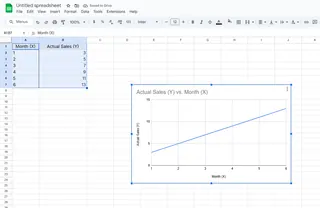
Excelmatic 用戶注意:我們的平台會自動推薦最佳圖表類型,並根據歷史數據建議最佳斜率/截距值。
常見陷阱(及避免方法)
協助數百名用戶後,我們發現三大常見錯誤:
🔴 公式錯誤:仔細檢查 =m*A2+b 格式
🔴 錯誤圖表類型:線性關係請堅持使用折線圖
🔴 斜率誤解:記住,斜率越陡 = 變化越快
進階應用
想超越基礎線性模型?Excelmatic 讓您能:
- 自動計算最佳斜率/截距
- 並排比較多個線性模型
- 生成帶置信區間的預測性預報
為何止步於 Google 試算表?
Google 試算表雖能完成任務,但像 Excelmatic 這樣的工具透過以下功能徹底革新流程:
✅ AI 驅動的斜率建議
✅ 自動錯誤檢測
✅ 一鍵視覺化
✅ 協作儀表板
下次分析線性關係時,請記住:y=mx+b 只是起點。運用合適工具,您能將簡單試算表轉化為強大的業務洞察。
準備好強化數據分析了嗎?Excelmatic 助您在數分鐘內從原始數據獲取可行洞察,而非耗時數小時。立即免費試用,體驗 AI 驅動分析的差異!